Problemen met Netflix op de Apple TV oplossen 4 Na het opnieuw instellen van uw wachtwoord

Als u ooit uw Netflix-wachtwoord opnieuw instelt, zult u snel merken dat u het moeilijk zult hebben om het wachtwoord te wijzigen de Netflix-app op de Apple TV 4 vanwege wat lijkt een bug te zijn met de app. Zo kun je de situatie verhelpen door de Netflix-app opnieuw te installeren op de settopbox van Apple.
Als je je Netflix-wachtwoord opnieuw instelt en gaat wijzigen op je Apple TV 4, raak je eigenlijk vast en win je Je kunt het op geen enkele manier wijzigen in de app. In plaats daarvan wordt een pop-up weergegeven met de melding: 'Er is een probleem met de verbinding met Netflix. Probeer het opnieuw ". U krijgt helemaal geen toegang tot de app.
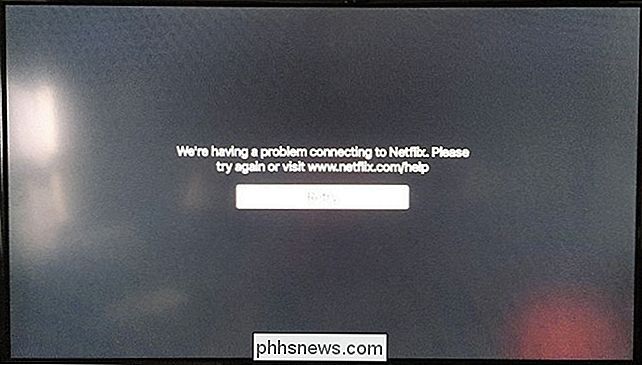
Om dit te verhelpen, moet u de Netflix-app opnieuw installeren, dus begin met het selecteren van de app Instellingen op het hoofdscherm van uw Apple TV 4.
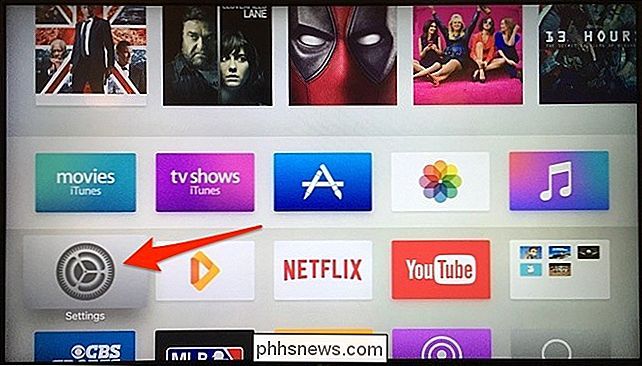
Selecteer "Algemeen".
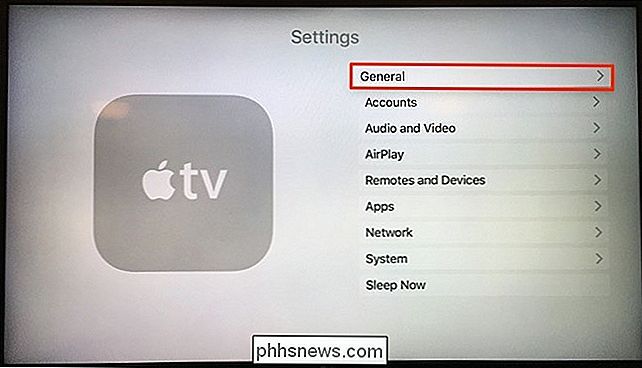
Scroll naar beneden en klik op "Opslag beheren".
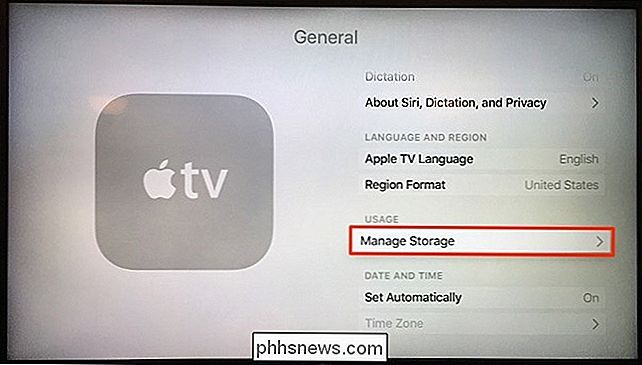
Scroll naar beneden als u dat wilt en zoek "Netflix". Klik op de vuilnisbak ernaast.
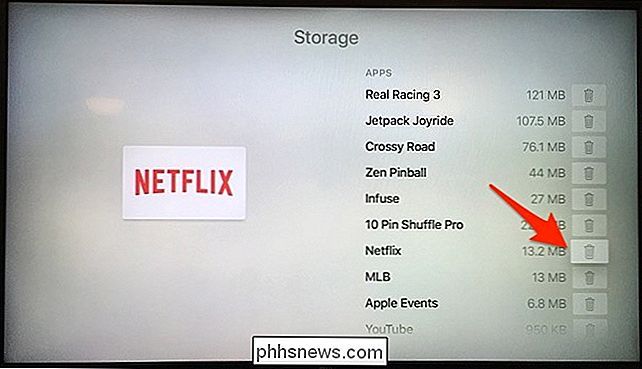
Selecteer "Verwijderen" wanneer het pop-upvenster verschijnt.
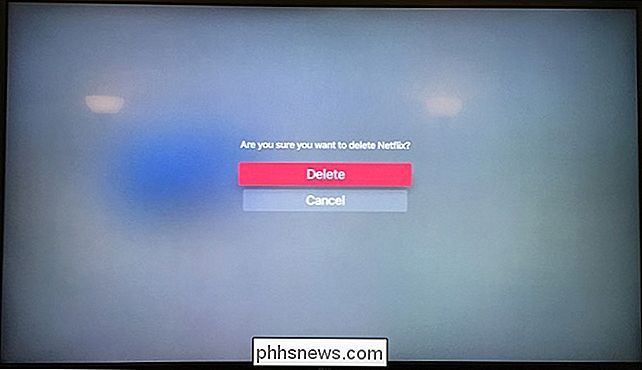
Ga vervolgens terug naar het startscherm en open de App Store.
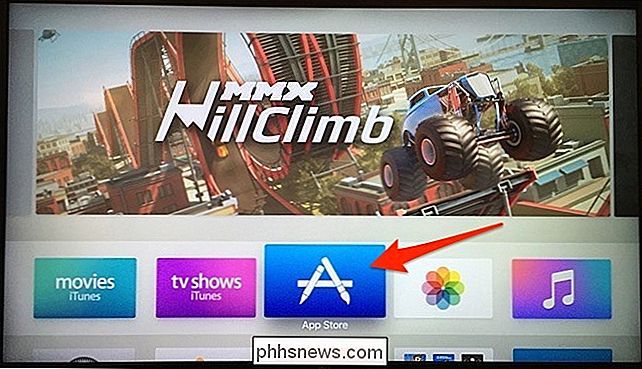
Ga naar "Zoeken" "Tab.
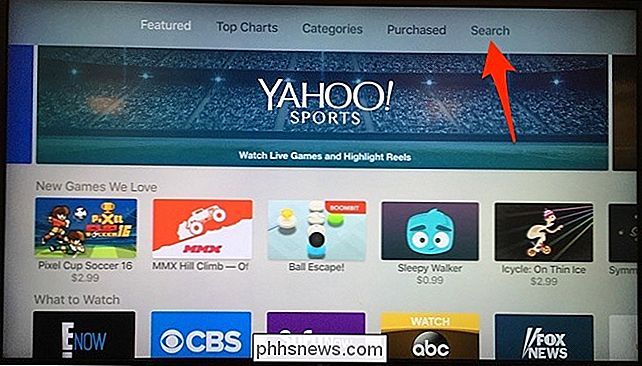
De Netflix-app kan al verschijnen. Als dat niet het geval is, gaat u naar boven naar de zoekbalk en typt u 'Netflix'.
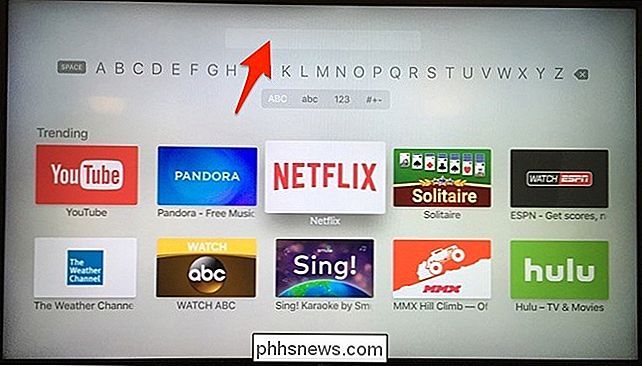
Als het eenmaal is weergegeven, klikt u erop.
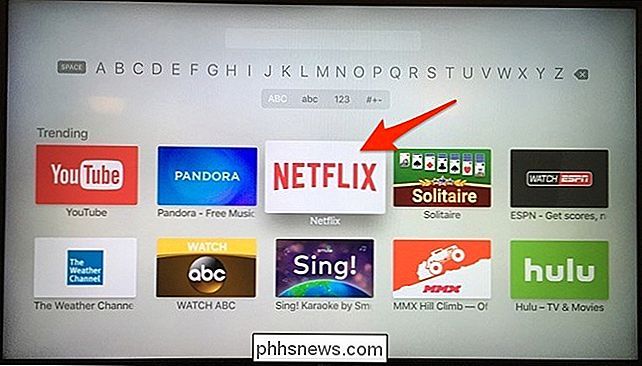
'Installeren' is al gemarkeerd, dus klik er gewoon op en het is zal beginnen met installeren. Als het klaar is, klikt u opnieuw en wordt de app geopend.

Nadat de app is geopend, klikt u op 'Aanmelden'.

Voer uw nieuwe inloggegevens voor uw Netflix-account in en klik op 'Aanmelden'. Je zult goed zijn om te gaan.
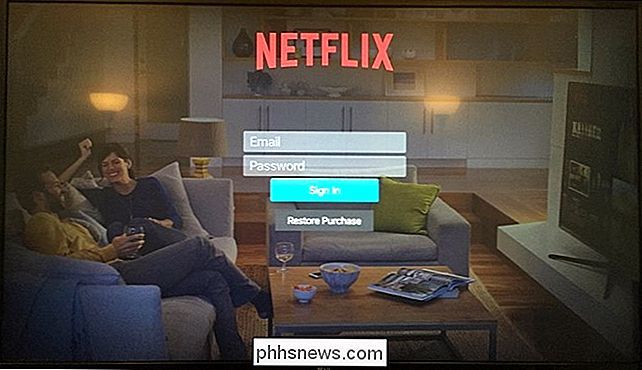
Nogmaals, dit is waarschijnlijk een bug die Netflix eenvoudigweg moet oplossen, maar het is een probleem dat al enkele maanden aanhoudt, dus wie weet wanneer het bedrijf het probleem zal oplossen. Voorlopig is dit de enige optie.

ITunes stoppen met starten wanneer u app-winkelpagina's opent In Safari
Apple's macOS biedt tegelijkertijd 's werelds meest gestroomlijnde standaardbrowser en' s werelds meest opgeblazen standaardmuziekspeler. En men heeft de slechte gewoonte om de ander constant te lanceren. Als je het beu bent dat Safari automatisch iTunes start, kun je dit alsjeblieft stoppen. No More iTunes is een gratis extensie voor Safari die voorkomt dat iTunes wordt geladen wanneer je een App Store-pagina opent.

Windows 10 is uit vandaag: moet je upgraden?
Windows 10 is eindelijk uit - soort van. Microsoft heeft in eerste instantie beloofd dat iedereen op 29 juli gebruik zou kunnen maken van de gratis upgrade-aanbieding, maar het kan een tijdje duren voordat Microsoft de upgrade naar uw pc aanbiedt. We raden u aan om Windows 10 te laten staan, althans voor een beetje terwijl.



